1、首先,在电脑找到“计算机”;
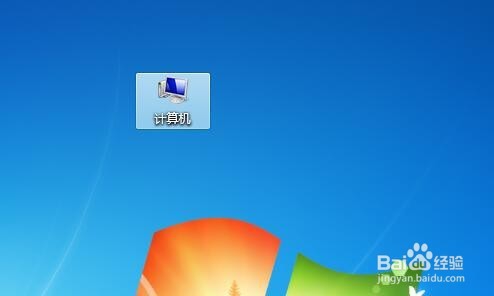
2、鼠标右键单击“计算机”图标,如下图所示,找到“属性”;

3、打开“属性”之后,如下图所示,找到“高级系统设置”,打开“高级系统设置”;
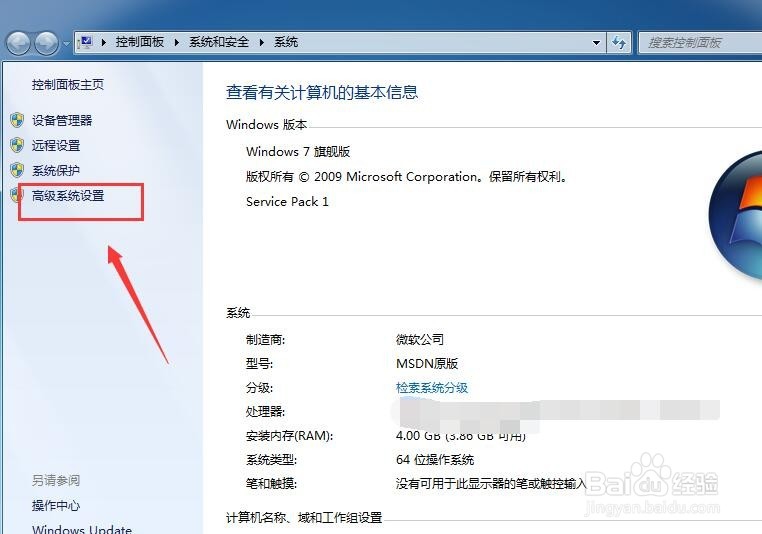
4、打开“高级系统设置”之后,如下图所示,找到“环境变量”;
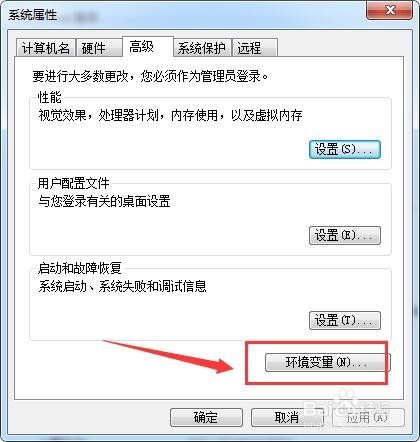
5、打开“环境变量”之后,如下图所示,找到“新建”,选择“新建”;

6、选择“新建”之后,如下图所示,在“变量名”处填写“CLASSPATH”,在“变量值”处,填写“.;%JAVA_HOME%\lib;%JAVA_HOME%\lib\tools.jar;”;
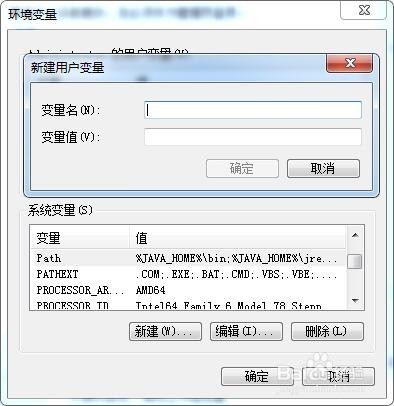
7、填写完成之后,如下图所示;

8、最后,单击“确定”,保存CLASSPATH的环境变量配置。

